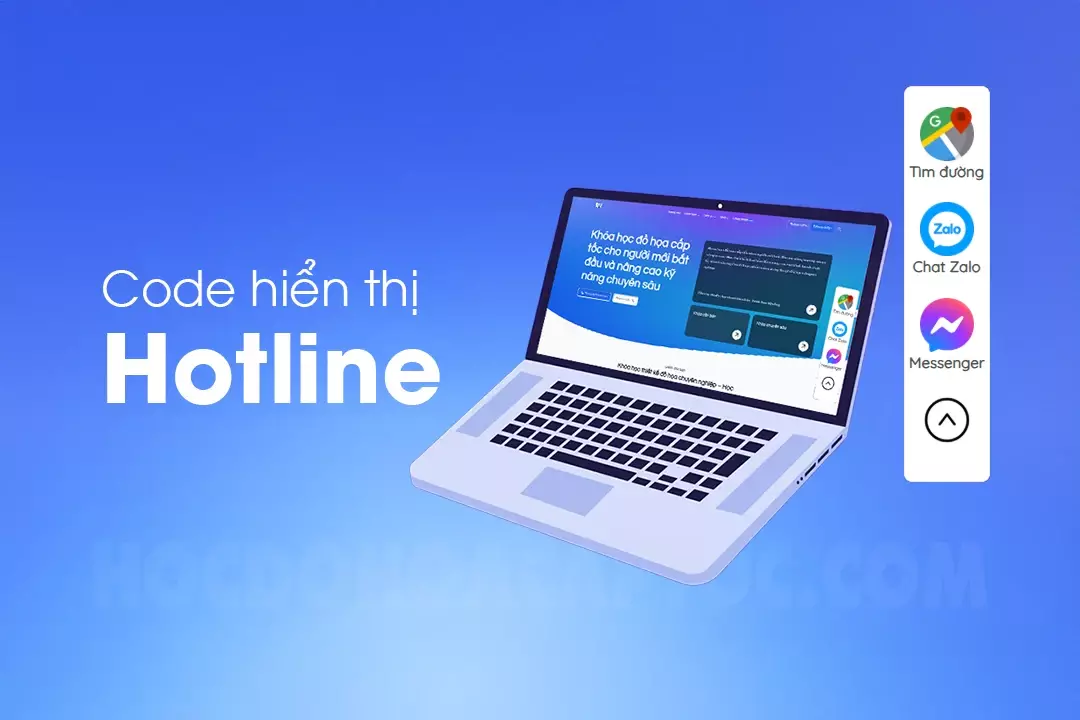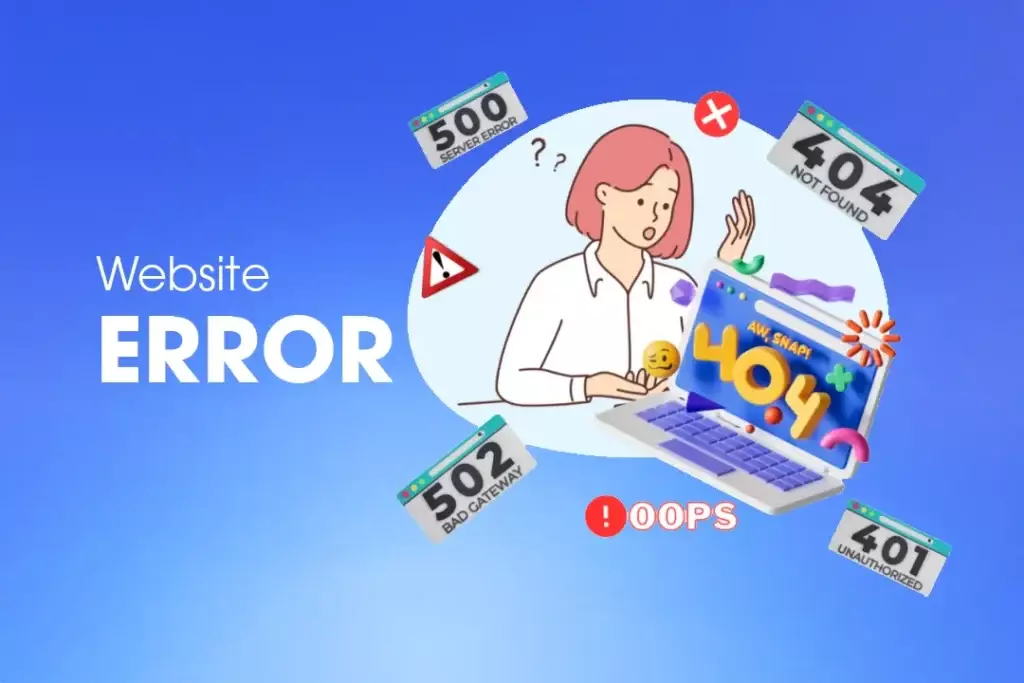Tổng hợp 6 cách tắt update windows 10 tốt nhất.
Windows Update giúp quá trình máy tính sử dụng được cập nhật vá lỗi được những lỗ hổng tránh được tin tặc. Nhưng ngoài việc có lợi những cũng có nhiều những lỗi ngoài việc gây lỗi không mong muốn như: Máy tính chạy chậm, không tương thích với phiên bản hiện tại, sử dụng phải một số tính năng dùng thử do microsoft cập nhật. Bài viết này mình sẽ tổng hợp 6 cách tắt update windows tắt tính năng tự động cập nhật trên Windows 10.
Cách 1: Tắt tính năng cập nhật bằng Services
Bước 1: Các bạn vào menu windows -> tìm kiếm từ khóa Services biểu tượng Services sẽ xuất hiện như hình dưới đây.
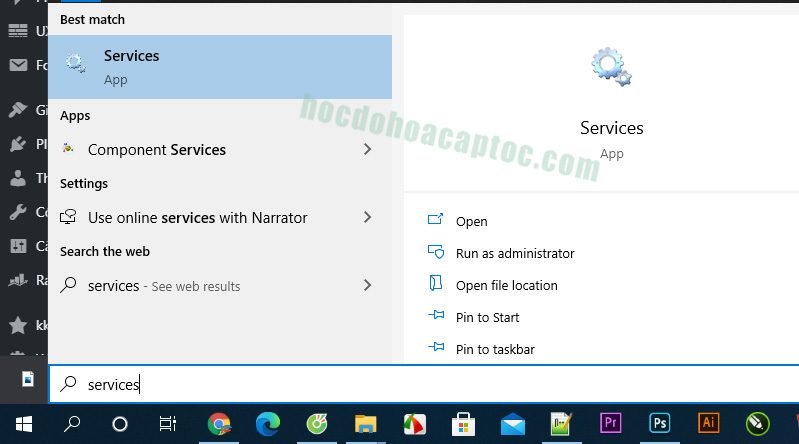
Bước 2: Các bạn tìm đến services mục Windows update
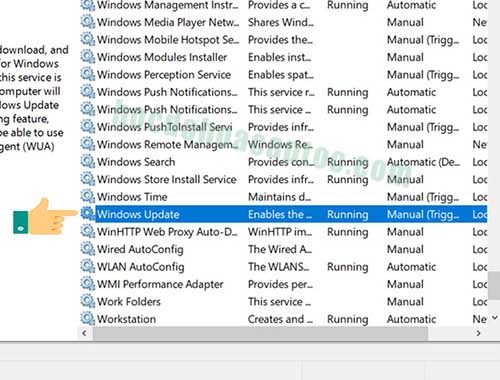
Bước 3: Các bạn kích chuột phải vào services windows update chọn Properties
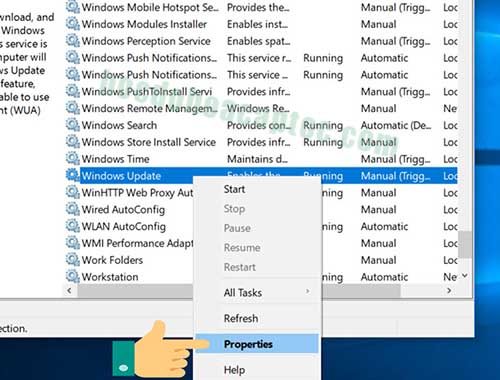
Bước 4: Các bạn chọn ở dòng Startup type chọn Disable và chọn Stop và các bạn nhấn ok là xong nhé
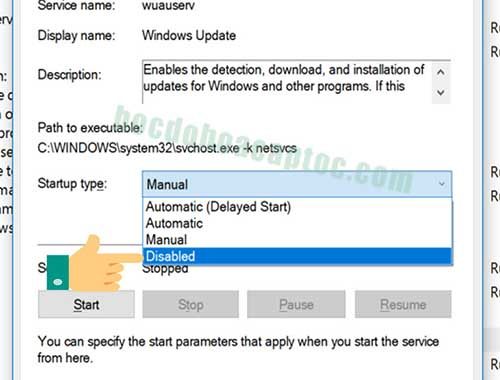 |
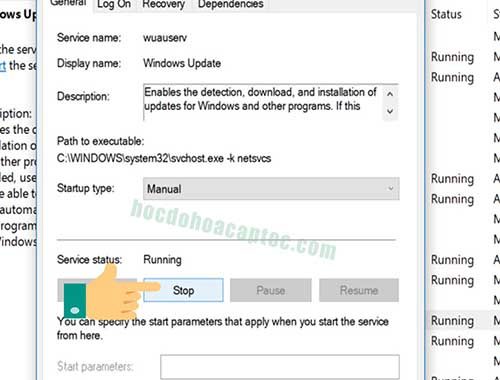 |
Chú ý: Thao tác này sẽ tắt window update vĩnh viễn, nếu các bạn muốn bật update trở lại thì cũng làm thao tác tương tự như bên trên sau đó chọn Automatic ở bước số 4 và nhấn Start nhé.
Cách 2: Tắt update windows bằng regedit
Bước 1: Các bạn nhấn tổ hợp phím window+R sau đó nhập lệnh regedit
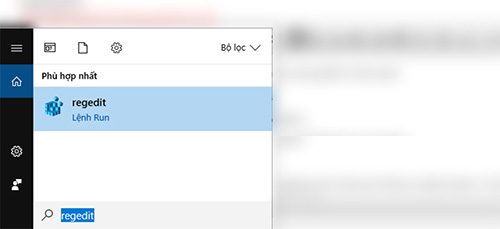
Bước 2: Các bạn tìm theo đường dẫn HKEY_LOCAL_MACHINE\Software\Policies\Microsoft\Windows\WindowsUpdate\AU
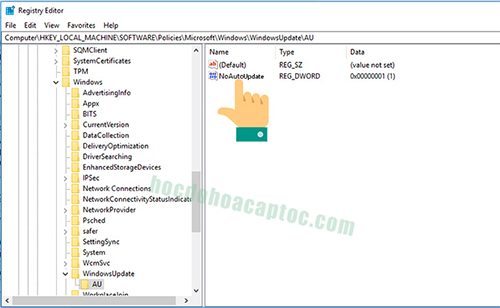
Hoặc các bạn cũng có thể copy đường dẫn bên trên và dán vào link: Sau khi dán vào đường dẫn nó sẽ có thư mục như trên. Các bạn nhấn đúp vào NoAutoupdate và chọn giá trị bằng 1
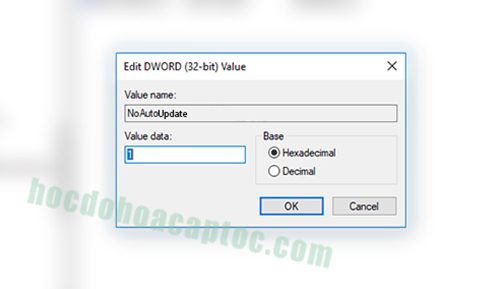
Như vậy là chúng ta đã tắt windown update bằng cách thứ 2 trong Tổng hợp 6 cách tắt update windows 10. Nếu bạn bạn muốn mở lại thì chỉ cần theo đường dẫn trên và đổi giá trị lại về 0 là có thể update lại bình thường nhé.
Cách 3: Tắt Windows Update bằng Group Policy Editor
Bước 1: Đầu tiên các bạn mở Group Policy Editor bằng cách nhấn tổ hợp phím Windows + R nhập lệnh “gpedit.msc” sau đó nhấn Enter.
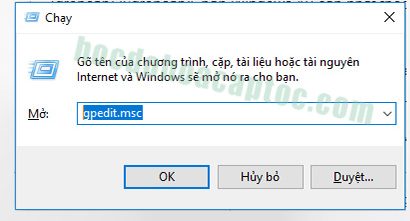 Bước 2: Giao diện hiện ra bạn chọn theo đường dẫn Computer Configuration » Administrative Templates » Windows Components » Windows Update.
Bước 2: Giao diện hiện ra bạn chọn theo đường dẫn Computer Configuration » Administrative Templates » Windows Components » Windows Update.
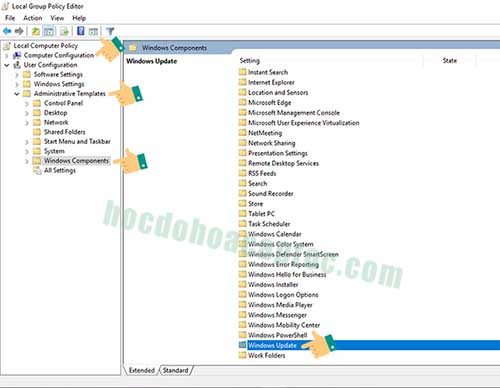
Bước 3: Click đúp chuột vào Configure Automatic Update sau đó chọn disable rồi chọn ok
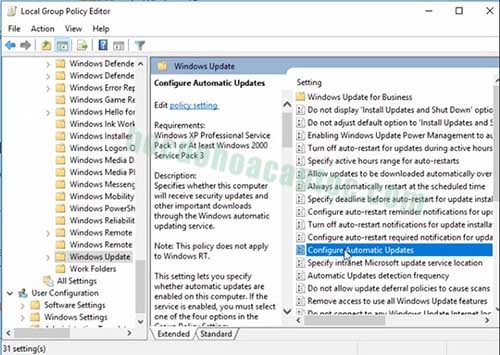 |
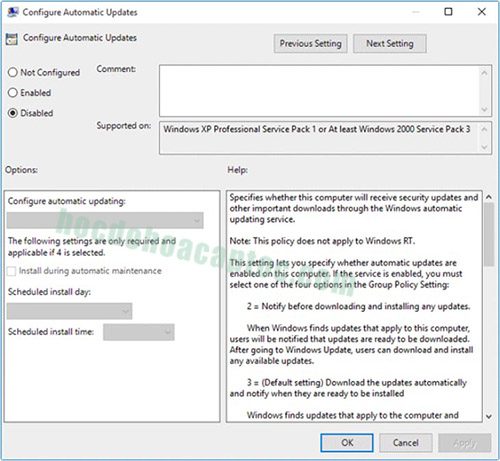 |
Khi các bạn thao tác đến bước này là bạn đã thực hiện thành công cách thứ 3 trong Tổng hợp 6 cách tắt update windows 10 nếu các bạn muốn bật trở lại thì chỉ cần làm theo các bước trên và chọn lại Enable là có thể bật lại tính năng này nhé.
Cách 4: Bật tắt windows update bằng Administrative Tools
Bước 1: Các bạn vào menu windows đánh chữ “update setting” trong ô tìm kiếm chọn Windows Update settings
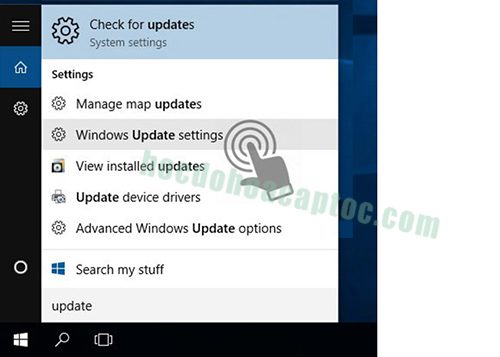
Bước 2: tiếp tục chọn Advandced options sau đó các bạn tích bỏ chọn hết hoặc off hết tất cả do tù từng phiên bản windows nhé.
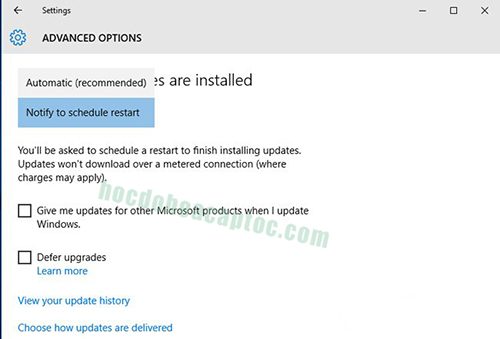
Cách 5: Tắt windows update bằng cách sử dụng phần mềm Windows Update Blocker.
Các bạn có thể download phần mềm tại đây
Phần mềm này sử dụng rất đơn giản. Các bạn chỉ cần mở phần mềm lên và nhấn Tắt dịch vụ hoặc bật dịch vụ là chúng ta đã bật/tắt được chức năng windows update rồi
Cách 6: Sử dụng phần mềm Show or hide updates của microsoft các bạn có thể tải phần mềm về tại đây
Nếu anh chị thấy bài viết hữu ích anh chị đừng quên like, chia sẻ thả tim để ủng hộ em nhé. Chúc anh chị thành công.
➦Bài viết liên quan
➧ Dịch vụ cài đặt khắc phục sự cố máy tính online
➧ Đăng kí kênh youtube để tham gia học online cùng chúng tôi.
➧ Hoặc tham gia cộng đồng facebook để hỏi đáp thắc mắc về đồ họa nhé.
➧ Cộng đồng facebook Group hỏi đáp về kỹ thuật